illustrator CC 2017バージョンからイラレで文字入力すると、「山路を登りながら」という文字が勝手に表示されるようになりました。
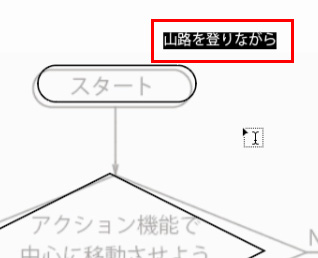
ポイントテキストでテキストツールでワンクリックしただけでも、都度都度「山路を登りながら」という文字が表示されるので単純に操作の邪魔です。

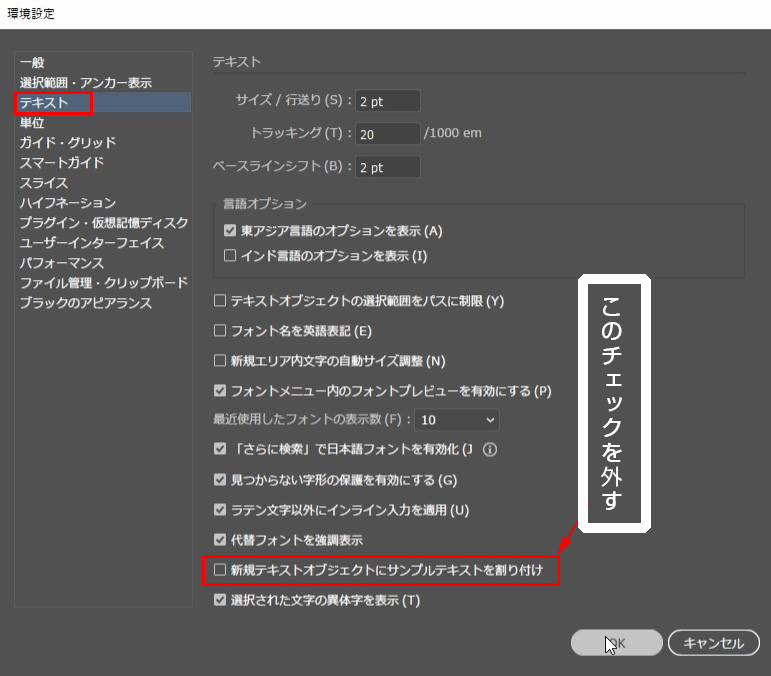
illustrator CC 2017バージョンからイラレで文字入力すると、「山路を登りながら」という文字が勝手に表示されるようになりました。
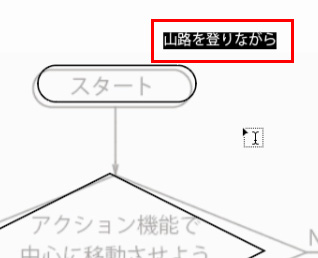
ポイントテキストでテキストツールでワンクリックしただけでも、都度都度「山路を登りながら」という文字が表示されるので単純に操作の邪魔です。

「新規テキストオブジェクトにサンプルテキストを割り付け」から変更で消せます。
✅ 編集/環境設定/テキスト
の順番でクリックします。
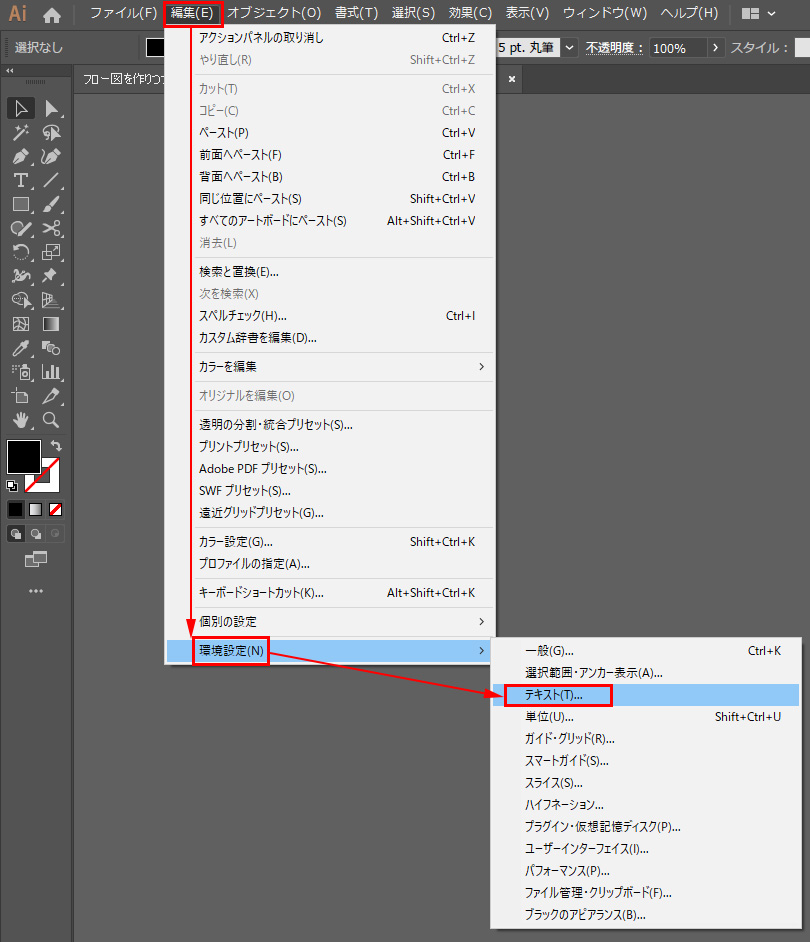
「新規テキストオブジェクトにサンプルテキストを割り付け」はこのウィンドウの赤い囲みの場所にあります。クリックするとチェックが消えます。
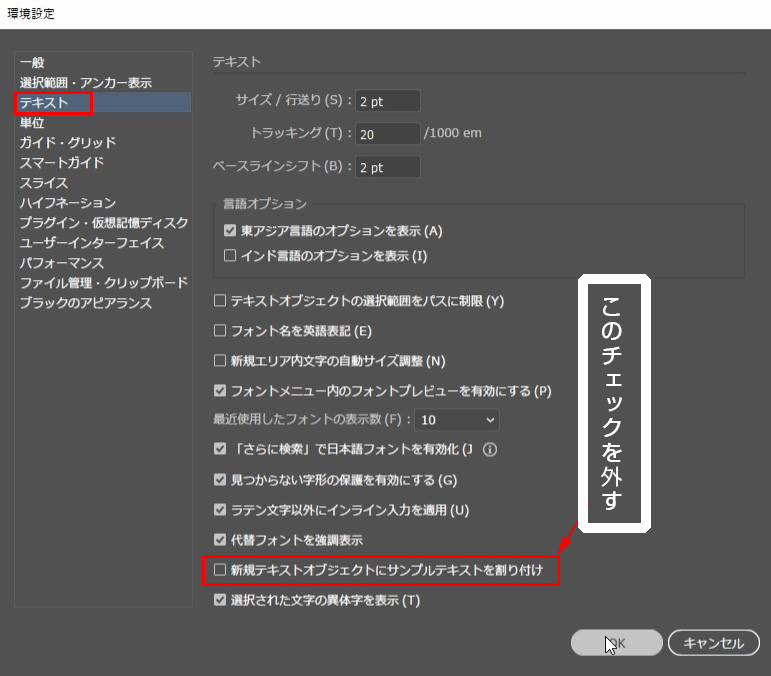
チェックを消してOFFにした状態で「OK」をクリックしましょう。

これで、「山道を登りながら」がイラレから消えます。
今までのIllustratorと同じようにテキストツールで文字カーソルを入れてから(またはテキストボックスを作成してから)自分で入れたい文字を入力できます。
このようにイラレは「環境設定」を変更することでストレスのない効率的な作業が可能になります。
似たような改悪として「ダブルクリックで編集モード」があります。
これはさらに以前のバージョンのIllustratorからの余計な機能です。
ダブルクリックしたオブジェクトだけしか編集できなくなるので、昔からイラレを使っている人から大不評でした。

コメント